La subfinestra Orígens de suports és el lloc on navegueu i es mostra la col·lecció completa de música. Això inclou les peces del vostre disc dur local, així com les de qualsevol dispositiu extern o suport connectat a l'ordinador, com ara CD d'àudio, dispositius USB, reproductors multimèdia, discs de xarxa o orígens d'Internet.
Teniu peces de música en el format mp3, Ogg o FLAC al vostre ordinador? Comenceu indicant a l'Amarok on trobar aquests fitxers perquè pugui crear la col·lecció. En el menú de nivell superior: → → .
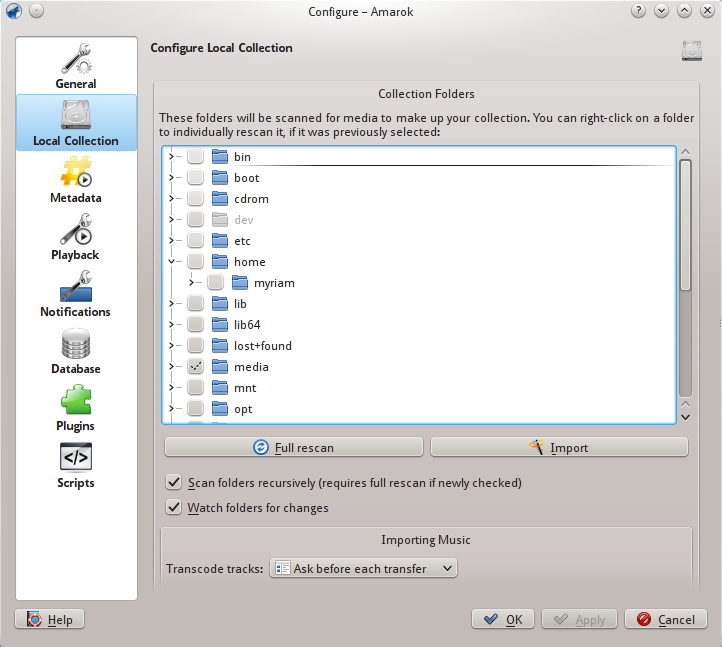
Diàleg de configuració de la col·lecció, com és a la versió 2.8
A dalt es mostra una vista en arbre del vostre directori d'inici. Feu clic a la casella de selecció on s'emmagatzema la música; normalment → . A continuació trieu Torna a explorar tota la col·lecció. Això trigarà una estona, així que no us alarmeu si l'Amarok sembla lent durant aquesta estona. Una vegada que l'exploració s'hagi completat, és millor sortir de l'Amarok utilitzant el menú de nivell superior de l'Amarok o Ctrl+Q, i després reiniciar-lo. La música ha d'aparèixer en la secció Col·lecció local.
Més sobre configurar la vostra col·lecció aquí.
Suggeriment
El conjunt de formats multimèdia reconeguts per l'Amarok no està restringit als esmentats anteriorment; està controlat pel dorsal del Phonon.
Sota la barra de cerca prop de la part superior de la subfinestra Orígens de suports veureu els diferents dispositius i/o categories de contingut dins del Navegador de contingut. Si inseriu un CD d'àudio a la unitat de CD apareixerà a la subfinestra Orígens de suports, juntament amb reproductors multimèdia, unitats de miniatures i altres dispositius USB. Després que s'hagi muntat un dispositiu extern, es mostrarà automàticament dins de la subfinestra Orígens de suports.
A continuació es mostra una captura de pantalla que mostra tres orígens connectats amb la música: CD d'àudio, reproductor mp3 i la Col·lecció local.

Si no hi ha cap fitxer de música a l'ordinador, és fàcil d'extreure (copiar les peces dels CD a la col·lecció). Simplement introduïu un CD, i feu clic amb el botó dret sobre el bàner del dispositiu CD en el Navegador de contingut per a reproduir, o copiar a la col·lecció, que arrencarà i etiquetarà les peces (vegeu la imatge de sota). Si copieu música d'un CD d'àudio a la vostra Col·lecció local, la barra de missatges a la part inferior de la finestra de l'Amarok indicarà que està ocupada copiant. L'extracció pot trigar diversos minuts. Una vegada completada l'extracció, desapareix el missatge a la barra de missatges i la música apareix en el navegador de contingut de la Col·lecció local. Si la música extreta no apareix a la subfinestra Orígens de suports és millor sortir de l'Amarok des del menú superior de l'Amarok o Ctrl+Q, i després reiniciar-lo. Ara l'hauríeu de veure a la col·lecció. La captura de pantalla següent mostra com moveu les peces del vostre CD d'àudio, iPod o un altre dispositiu a la vostra col·lecció, utilitzant el menú contextual (clic dret).
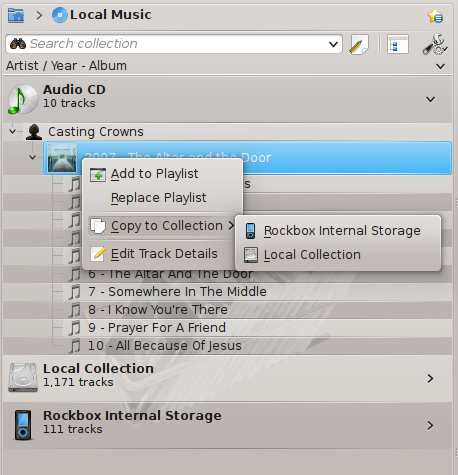
En el menú contextual anterior, també es pot veure l'opció Edita els detalls de la peça. Utilitzeu aquesta opció si teniu una peça que cal editar-ne l'etiqueta. Això és important quan s'extreu música al format .WAV, perdent algunes de les etiquetes. Si necessita etiquetar un part de la vostra col·lecció, considereu programari d'etiquetatge dedicat, com ara
La correcció de les etiquetes és important per a ajudar a l'Amarok a mostrar les vostres peces en els àlbums apropiats i en l'ordenació adequada. Apreneu més sobre extracció i etiquetatge.
Potser us haureu preguntat per què la subfinestra Orígens de suports no s'anomena subfinestra «Col·leccions». L'Amarok permet accedir a molta més música que la vostra col·lecció: botigues d'Internet, llibres d'àudio, pòdcasts, fitxers de música emmagatzemats fora de la vostra col·lecció i llistes de reproducció emmagatzemades prèviament. La navegació del fil d'Ariadna de l'Amarok és la clau de tot això. La icona d'inici per a la navegació del fil d'Ariadna és la icona de la carpeta d'inici a la part superior esquerra de la subfinestra Orígens de suports. Aquesta icona s'expandeix i es contrau a mesura que navegueu a través de la subfinestra Orígens de suports, permetent navegar fàcilment per la vostra col·lecció fent clic a la carpeta desitjada a la barra del fil d'Ariadna.

Si feu clic a la carpeta d'inici de l'Amarok veureu la subfinestra Orígens de suports a l'esquerra de sota, que conté icones als recursos disponibles. Si feu clic a Fitxers (imatge esquerra inferior, segon element des de la part inferior), veureu alguna cosa semblant a la imatge de la dreta, a sota. Notareu com s'expandeix la barra del fil d'Ariadna i com es mostra el contingut de la carpeta seleccionada a la subfinestra Orígens de suports (imatge dreta a sota). En fer clic als símbols > entre els fils d'Ariadna us permet veure les carpetes disponibles en aquest nivell de l'estructura de carpetes. El navegador de fitxers de l'Amarok us permet accedir a tot el vostre sistema de fitxers, fins i tot fora de la vostra Col·lecció local.
| Subfinestra d'orígens de suports | Icona de fitxers clicada |
|---|---|
|
 |
 |
Les funcions de les icones a la carpeta d'inici de l'Amarok (esquerra a dalt) són:
| Icona | Nom | Acció |
|---|---|---|
|
 |
Música local |
La vostra col·lecció de l'Amarok |
|
 |
Internet |
Botigues d'Internet com Magnatune, Jamendo i Last.fm. Primer configureu els vostres recursos d'Internet a: → → |
|
 |
Llistes de reproducció |
Llistes de reproducció desades -- vegeu també Llistes de reproducció. També les llistes de reproducció dels dispositius multimèdia |
|
 |
Fitxers |
El vostre sistema de fitxers |
|
 |
Pòdcasts |
Accés als pòdcasts via canal RSS |
En fer clic a Música local a l'arrel d'Orígens de suports (imatge superior) o a la barra del fil d'Ariadna us retorna a la vostra col·lecció, mostrant-vos una llista de tots els recursos disponibles, artistes, àlbums i peces que heu definit prèviament com a part de la vostra col·lecció. La barra del fil d'Ariadna indica que esteu veient Música local.
Hi ha dues maneres d'escoltar els fluxos.
Si teniu una estació preferida, aconseguiu l'URL del flux i afegiu-la: → . Si després deseu la vostra llista de reproducció, més tard la podreu trobar de nou a Llistes de reproducció, com a Llistes de reproducció desades.
Navegueu pels scripts disponibles en el nostre Gestor de scripts, → fins a l'Amarok 2.4.0, després de 2.4.1 → → . Hi ha disponibles algunes col·leccions excel·lents, que es mostraran a la secció Internet de la subfinestra Suports.
Els pòdcasts tenen la seva pròpia secció a la subfinestra Suports, a dalt. Si teniu un URL de canal RSS o Atom, feu clic a ![]() i afegiu-lo allà. Si teniu un fitxer OPML per a importar, aquesta opció també està disponible. Utilitzeu els menús contextuals (clic dret) a Afegeix a la llista de reproducció, Configura, Elimina la subscripció, Actualitza el canal, o marqueu un episodi com Nou. Si us interessa navegar a través d'una gran col·lecció de pòdcasts, reviseu el Directori de pòdcasts disponible a través del Gestor de scripts, esmentat anteriorment.
i afegiu-lo allà. Si teniu un fitxer OPML per a importar, aquesta opció també està disponible. Utilitzeu els menús contextuals (clic dret) a Afegeix a la llista de reproducció, Configura, Elimina la subscripció, Actualitza el canal, o marqueu un episodi com Nou. Si us interessa navegar a través d'una gran col·lecció de pòdcasts, reviseu el Directori de pòdcasts disponible a través del Gestor de scripts, esmentat anteriorment.
Més sobre configurar els Serveis d'Internet de l'Amarok aquí.
El disc dur de l'ordinador, els CD d'àudio, els dispositius externs i Internet són els recursos bàsics per a la vostra col·lecció. Una vegada que la col·lecció s'ha configurat, és probable que la col·lecció tingui un nombre gran d'àlbums i peces, molt més del que es pot mostrar en una sola finestra.
Com canviar la visualització de la vostra col·lecció, a continuació:
L'àrea de la subfinestra Orígens de suports sota la barra de cerca s'anomena el Navegador de contingut. S'indiquen tres orígens multimèdia a la imatge d'un Navegador de contingut, a continuació: CD, col·lecció local i un reproductor multimèdia:
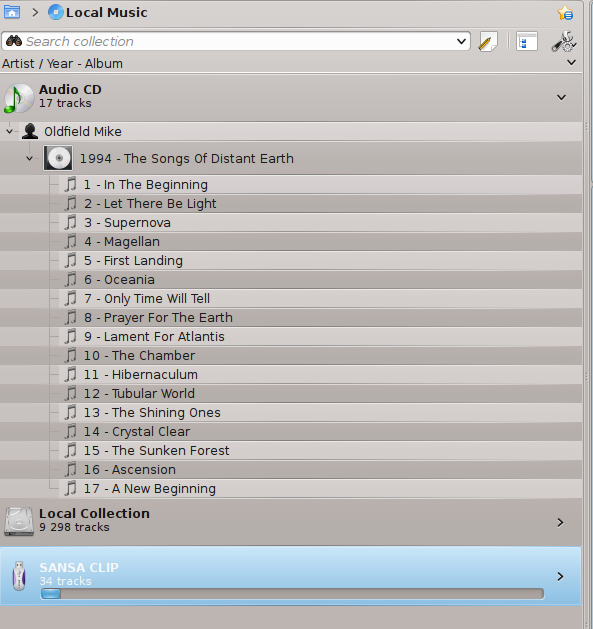
En fer clic al bàner d'un dispositiu (la barra blava per a la Sansa de dalt) es mostra o s'oculta el contingut d'aquest dispositiu. La direcció de la fletxa a la dreta indica si el contingut d'aquest dispositiu està ocult o es mostra. El contingut d'un dispositiu en particular pot, al seu torn, ser ocultat o mostrat utilitzant el mateix principi, fent clic a l'artista o àlbum apropiat. Una fletxa que apunta a l'esquerra d'un artista o un àlbum indica que el contingut s'ha ampliat. Una fletxa que apunta a la dreta indica que hi ha més contingut disponible per a aquesta categoria però actualment és ocult. En la imatge anterior, la informació del CD Mike Oldfield - The Songs of Distant Earth s'ha ampliat, mostrant les peces individuals. D'altra banda, els àlbums i les peces de la Col·lecció local estan ocults. En fer clic a aquestes fletxes també podeu expandir o ocultar la informació.
L'ordre en què les peces s'ordenen al navegador de contingut es pot personalitzar utilitzant el botó ![]() a la part superior de la subfinestra Orígens de suports:
a la part superior de la subfinestra Orígens de suports:
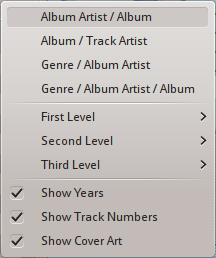
Les opcions d'ordenació de la col·lecció per a la versió 2.8
L'ordre d'ordenació s'indica a la part superior esquerra de la subfinestra Orígens de suports, just per sota del quadre de text Cerca. L'ordre per defecte és Artista / Any - Àlbum. L'ordre de visualització del Navegador de contingut es pot commutar temporalment entre l'ordre d'ordenació definit per l'usuari (descrit més amunt) i una Vista fusionada en la qual els artistes es llisten alfabèticament, independentment del mitjà que emmagatzema la música. Per a commutar la Vista fusionada, feu clic a la icona ![]() a la part superior dreta de la subfinestra Orígens de suports:
a la part superior dreta de la subfinestra Orígens de suports:
Per a cercar en la col·lecció, escriviu el terme de cerca a la Barra de cerca a la part superior de la secció Música local. No només podeu buscar per artista, àlbum o nom de peça, sinó per qualsevol part. Podríeu crear una bona llista de reproducció buscant hivern, per exemple, o simplement trobar una peça quan només recordeu una paraula del títol. També es pot cercar per valoració, nombre de reproduccions, i fins i tot, tipus de fitxer. Vegeu Cerca a la col·lecció per a més detalls.
Podeu suprimir qualsevol element de la col·lecció fent-hi clic amb el botó dret i escollint l'element inferior Mou les peces a la paperera. Apareixerà un diàleg de confirmació, evitant l'eliminació accidental de qualsevol peça. Es pot seleccionar més d'un element amb Ctrl+clic.